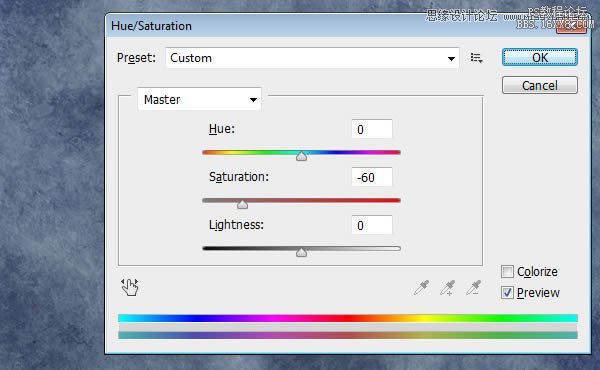ps做3D塑料文字教程
2022-12-25 12:22:52
来源/作者: /
己有:17人学习过
本教程主要使用Photoshop创建有光泽的塑料3D文字教程,教程主要使用图层样式和PS的3D工具来完成,喜欢的朋友一起来学习吧。
先看看效果图

启用OpenGL的
凸纹不会工作,除非启用OpenGL是。所以去编辑>首选项>性能,并确保“启用OpenGL绘图(GPU设置下)检查。
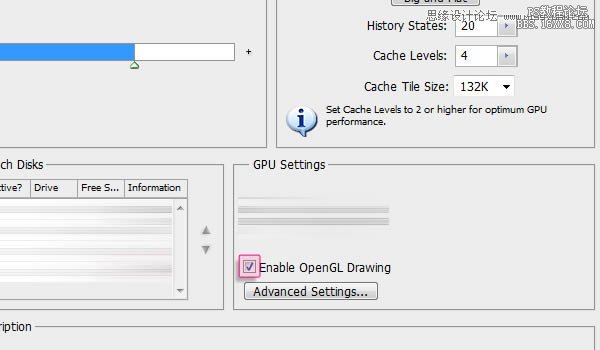
此外,去编辑>首选项> 3D,并确保OpenGL的交互式渲染下启用。
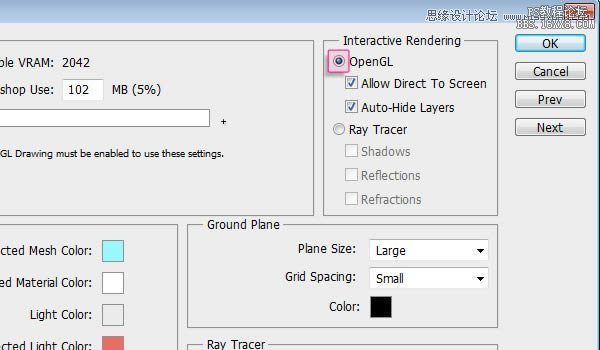
第1步
创建一个新的1024×768像素的文件,或者任何你需要的大小取决于你将创建的文本。然后,设置前景色为#4a4f65和背景颜色为#161a28,径向渐变填充背景(从中心到边角之一)。
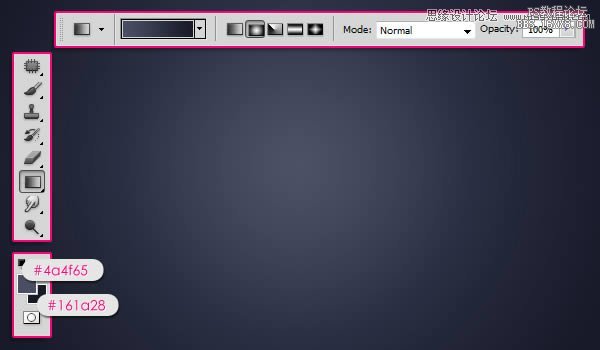
打开更多垃圾VI的纹理然后去图像>调整>色阶,更改阴影值70和伽玛值至0.70。
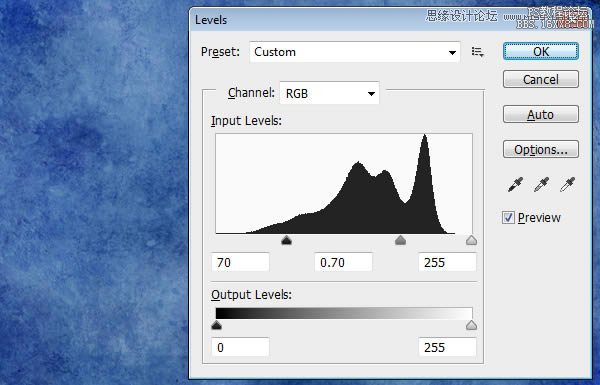
去图像>调整>色相/饱和度,改变饱和值-60。